Page 17 of 101
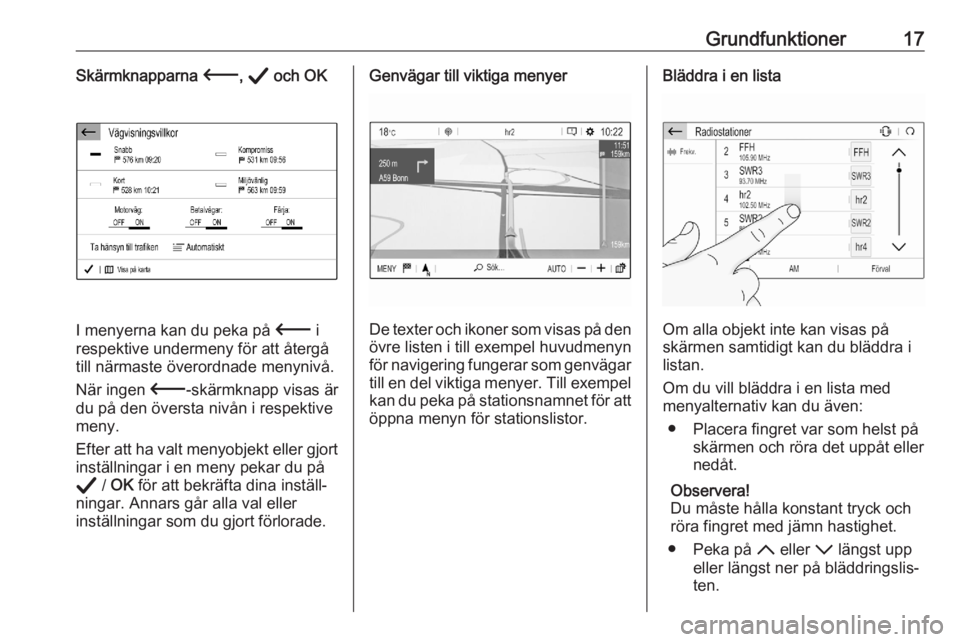
Grundfunktioner17Skärmknapparna 3, A och OK
I menyerna kan du peka på 3 i
respektive undermeny för att återgå till närmaste överordnade menynivå.
När ingen 3-skärmknapp visas är
du på den översta nivån i respektive
meny.
Efter att ha valt menyobjekt eller gjort inställningar i en meny pekar du på
A / OK för att bekräfta dina inställ‐
ningar. Annars går alla val eller
inställningar som du gjort förlorade.
Genvägar till viktiga menyer
De texter och ikoner som visas på den
övre listen i till exempel huvudmenyn
för navigering fungerar som genvägar till en del viktiga menyer. Till exempel
kan du peka på stationsnamnet för att öppna menyn för stationslistor.
Bläddra i en lista
Om alla objekt inte kan visas på
skärmen samtidigt kan du bläddra i
listan.
Om du vill bläddra i en lista med
menyalternativ kan du även:
● Placera fingret var som helst på skärmen och röra det uppåt eller
nedåt.
Observera!
Du måste hålla konstant tryck och
röra fingret med jämn hastighet.
● Peka på S eller R längst upp
eller längst ner på bläddringslis‐
ten.
Page 18 of 101
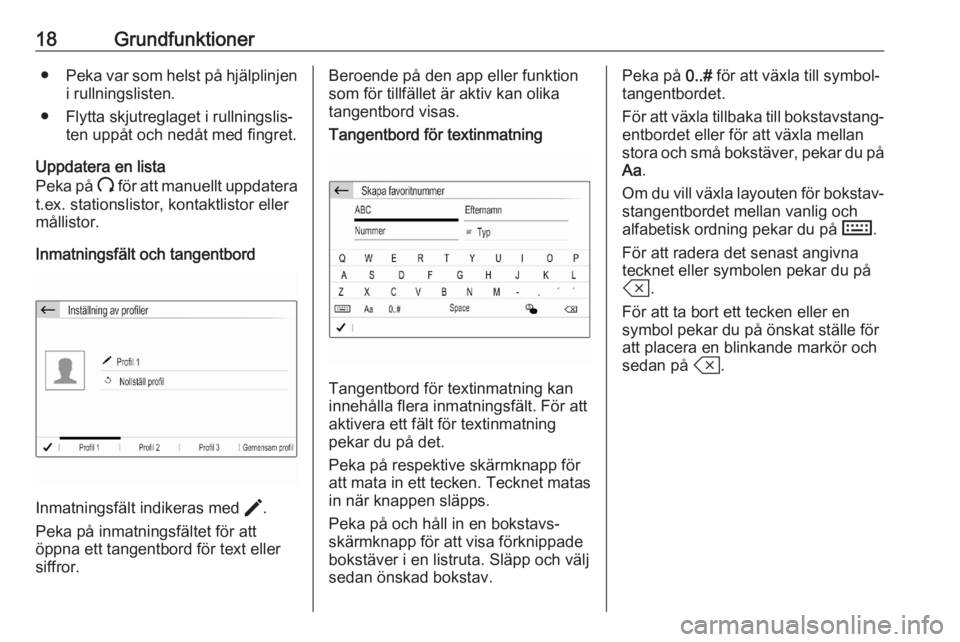
18Grundfunktioner●Peka var som helst på hjälplinjen
i rullningslisten.
● Flytta skjutreglaget i rullningslis‐ ten uppåt och nedåt med fingret.
Uppdatera en lista
Peka på U för att manuellt uppdatera
t.ex. stationslistor, kontaktlistor eller
mållistor.
Inmatningsfält och tangentbord
Inmatningsfält indikeras med >.
Peka på inmatningsfältet för att
öppna ett tangentbord för text eller
siffror.
Beroende på den app eller funktion som för tillfället är aktiv kan olika
tangentbord visas.Tangentbord för textinmatning
Tangentbord för textinmatning kan
innehålla flera inmatningsfält. För att
aktivera ett fält för textinmatning
pekar du på det.
Peka på respektive skärmknapp för
att mata in ett tecken. Tecknet matas in när knappen släpps.
Peka på och håll in en bokstavs‐
skärmknapp för att visa förknippade
bokstäver i en listruta. Släpp och välj
sedan önskad bokstav.
Peka på 0..# för att växla till symbol‐
tangentbordet.
För att växla tillbaka till bokstavstang‐
entbordet eller för att växla mellan
stora och små bokstäver, pekar du på
Aa .
Om du vill växla layouten för bokstav‐ stangentbordet mellan vanlig och
alfabetisk ordning pekar du på M.
För att radera det senast angivna
tecknet eller symbolen pekar du på
T .
För att ta bort ett tecken eller en
symbol pekar du på önskat ställe för
att placera en blinkande markör och
sedan på T.
Page 19 of 101
Grundfunktioner19Tangentbord för sifferinmatning
Tangentbord för sifferinmatning kan
innehålla flera inmatningsfält. I
exemplet som visas på bilden måste
du först peka på inmatningsfältet
bakom decimalkommat innan du kan
ange decimaler.
Ändra en inställning
För att ändra en inställning som den
som visas på bilden kan du:
● Peka på P eller Q.
● Peka var som helst på strecket.
● Flytta skjutreglaget med fingret.
Ljudinställningar Tryck på :, välj sedan Ljudinställ‐
ningar och därefter fliken Förinställda
EQ-lägen .
Det finns flera fördefinierade inställ‐
ningar för att optimera ljudet för en
specifik musikstil (t.ex. Pop-Rock
eller Klassisk ).
För att justera ljudet individuellt väljer
du Anpassad . Ändra inställningarna
på det sätt du önskar och bekräfta
sedan.
Page 20 of 101
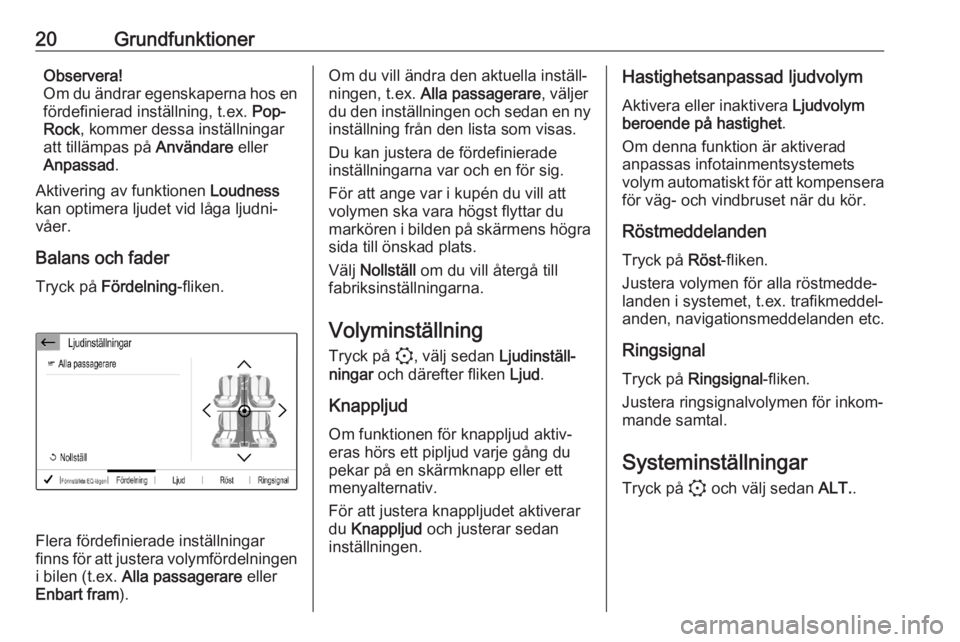
20GrundfunktionerObservera!
Om du ändrar egenskaperna hos en
fördefinierad inställning, t.ex. Pop-
Rock , kommer dessa inställningar
att tillämpas på Användare eller
Anpassad .
Aktivering av funktionen Loudness
kan optimera ljudet vid låga ljudni‐
våer.
Balans och fader
Tryck på Fördelning -fliken.
Flera fördefinierade inställningar
finns för att justera volymfördelningen i bilen (t.ex. Alla passagerare eller
Enbart fram ).
Om du vill ändra den aktuella inställ‐
ningen, t.ex. Alla passagerare , väljer
du den inställningen och sedan en ny
inställning från den lista som visas.
Du kan justera de fördefinierade
inställningarna var och en för sig.
För att ange var i kupén du vill att
volymen ska vara högst flyttar du
markören i bilden på skärmens högra sida till önskad plats.
Välj Nollställ om du vill återgå till
fabriksinställningarna.
Volyminställning Tryck på :, välj sedan Ljudinställ‐
ningar och därefter fliken Ljud.
Knappljud Om funktionen för knappljud aktiv‐
eras hörs ett pipljud varje gång du
pekar på en skärmknapp eller ett
menyalternativ.
För att justera knappljudet aktiverar
du Knappljud och justerar sedan
inställningen.Hastighetsanpassad ljudvolym
Aktivera eller inaktivera Ljudvolym
beroende på hastighet .
Om denna funktion är aktiverad
anpassas infotainmentsystemets
volym automatiskt för att kompensera för väg- och vindbruset när du kör.
Röstmeddelanden Tryck på Röst-fliken.
Justera volymen för alla röstmedde‐
landen i systemet, t.ex. trafikmeddel‐
anden, navigationsmeddelanden etc.
Ringsignal Tryck på Ringsignal -fliken.
Justera ringsignalvolymen för inkom‐
mande samtal.
Systeminställningar Tryck på : och välj sedan ALT..
Page 21 of 101
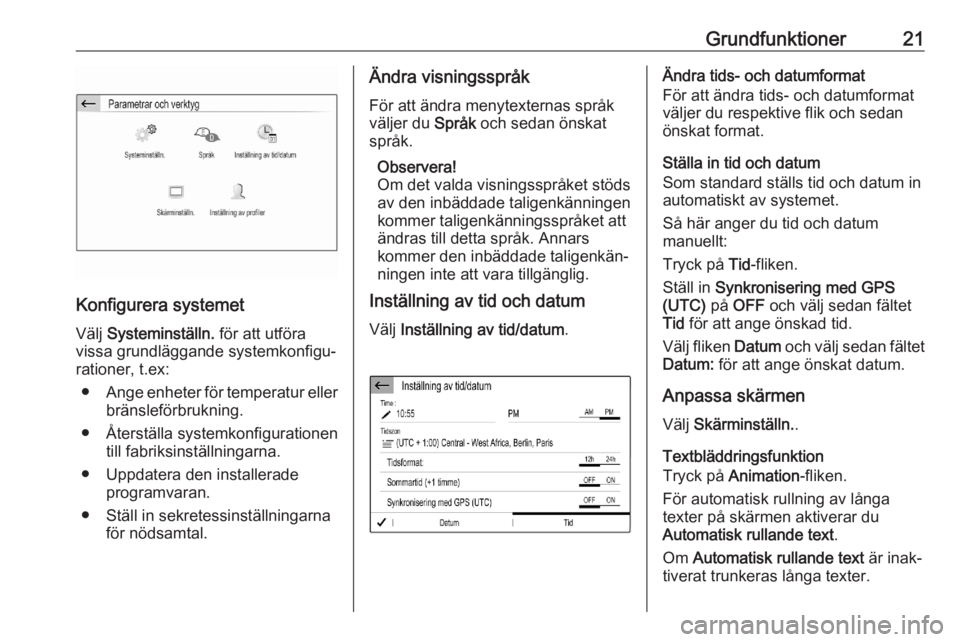
Grundfunktioner21
Konfigurera systemet
Välj Systeminställn. för att utföra
vissa grundläggande systemkonfigu‐ rationer, t.ex:
● Ange enheter för temperatur eller
bränsleförbrukning.
● Återställa systemkonfigurationen till fabriksinställningarna.
● Uppdatera den installerade programvaran.
● Ställ in sekretessinställningarna för nödsamtal.
Ändra visningsspråk
För att ändra menytexternas språk
väljer du Språk och sedan önskat
språk.
Observera!
Om det valda visningsspråket stöds
av den inbäddade taligenkänningen
kommer taligenkänningsspråket att
ändras till detta språk. Annars
kommer den inbäddade taligenkän‐
ningen inte att vara tillgänglig.
Inställning av tid och datum
Välj Inställning av tid/datum .Ändra tids- och datumformat
För att ändra tids- och datumformat
väljer du respektive flik och sedan
önskat format.
Ställa in tid och datum
Som standard ställs tid och datum in
automatiskt av systemet.
Så här anger du tid och datum
manuellt:
Tryck på Tid-fliken.
Ställ in Synkronisering med GPS
(UTC) på OFF och välj sedan fältet
Tid för att ange önskad tid.
Välj fliken Datum och välj sedan fältet
Datum: för att ange önskat datum.
Anpassa skärmen
Välj Skärminställn. .
Textbläddringsfunktion
Tryck på Animation -fliken.
För automatisk rullning av långa
texter på skärmen aktiverar du
Automatisk rullande text .
Om Automatisk rullande text är inak‐
tiverat trunkeras långa texter.
Page 22 of 101
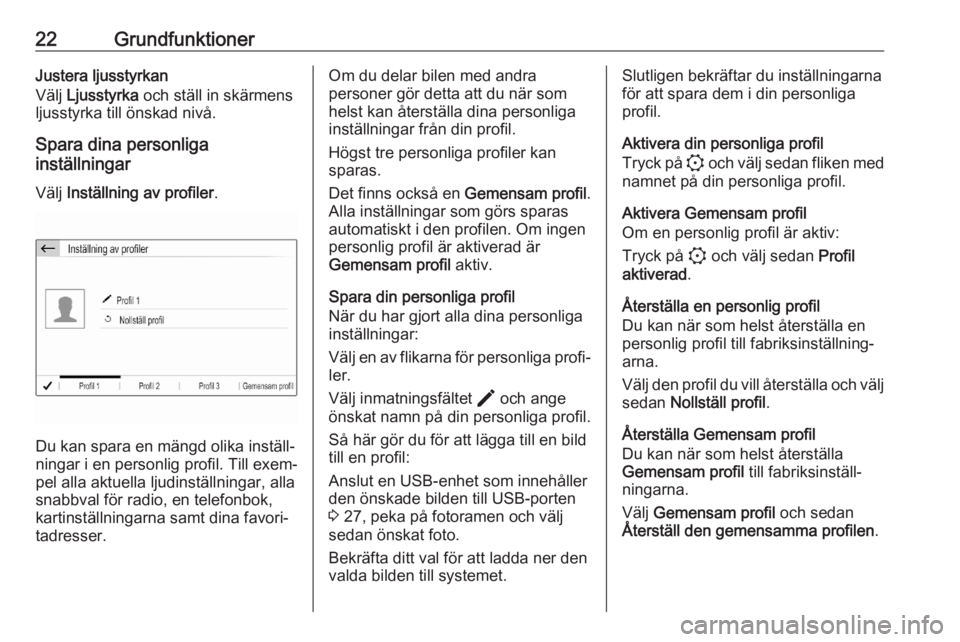
22GrundfunktionerJustera ljusstyrkan
Välj Ljusstyrka och ställ in skärmens
ljusstyrka till önskad nivå.
Spara dina personliga
inställningar
Välj Inställning av profiler .
Du kan spara en mängd olika inställ‐
ningar i en personlig profil. Till exem‐ pel alla aktuella ljudinställningar, allasnabbval för radio, en telefonbok,
kartinställningarna samt dina favori‐
tadresser.
Om du delar bilen med andra
personer gör detta att du när som
helst kan återställa dina personliga
inställningar från din profil.
Högst tre personliga profiler kan
sparas.
Det finns också en Gemensam profil.
Alla inställningar som görs sparas
automatiskt i den profilen. Om ingen
personlig profil är aktiverad är
Gemensam profil aktiv.
Spara din personliga profil
När du har gjort alla dina personliga
inställningar:
Välj en av flikarna för personliga profi‐
ler.
Välj inmatningsfältet > och ange
önskat namn på din personliga profil.
Så här gör du för att lägga till en bild
till en profil:
Anslut en USB-enhet som innehåller
den önskade bilden till USB-porten
3 27, peka på fotoramen och välj
sedan önskat foto.
Bekräfta ditt val för att ladda ner den
valda bilden till systemet.Slutligen bekräftar du inställningarna
för att spara dem i din personliga
profil.
Aktivera din personliga profil
Tryck på : och välj sedan fliken med
namnet på din personliga profil.
Aktivera Gemensam profil
Om en personlig profil är aktiv:
Tryck på : och välj sedan Profil
aktiverad .
Återställa en personlig profil
Du kan när som helst återställa en personlig profil till fabriksinställning‐
arna.
Välj den profil du vill återställa och välj
sedan Nollställ profil .
Återställa Gemensam profil
Du kan när som helst återställa
Gemensam profil till fabriksinställ‐
ningarna.
Välj Gemensam profil och sedan
Återställ den gemensamma profilen .
Page 23 of 101
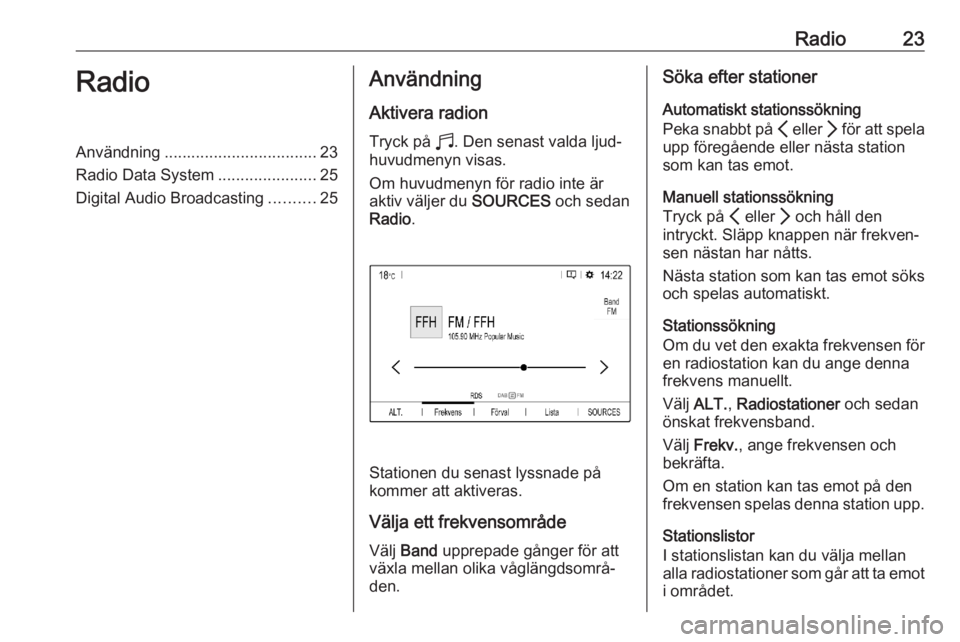
Radio23RadioAnvändning.................................. 23
Radio Data System ......................25
Digital Audio Broadcasting ..........25Användning
Aktivera radion
Tryck på b. Den senast valda ljud‐
huvudmenyn visas.
Om huvudmenyn för radio inte är
aktiv väljer du SOURCES och sedan
Radio .
Stationen du senast lyssnade på
kommer att aktiveras.
Välja ett frekvensområde
Välj Band upprepade gånger för att
växla mellan olika våglängdsområ‐ den.
Söka efter stationer
Automatiskt stationssökning
Peka snabbt på P eller Q för att spela
upp föregående eller nästa station
som kan tas emot.
Manuell stationssökning
Tryck på P eller Q och håll den
intryckt. Släpp knappen när frekven‐ sen nästan har nåtts.
Nästa station som kan tas emot söks
och spelas automatiskt.
Stationssökning
Om du vet den exakta frekvensen för en radiostation kan du ange denna
frekvens manuellt.
Välj ALT. , Radiostationer och sedan
önskat frekvensband.
Välj Frekv. , ange frekvensen och
bekräfta.
Om en station kan tas emot på den frekvensen spelas denna station upp.
Stationslistor
I stationslistan kan du välja mellan
alla radiostationer som går att ta emot i området.
Page 24 of 101
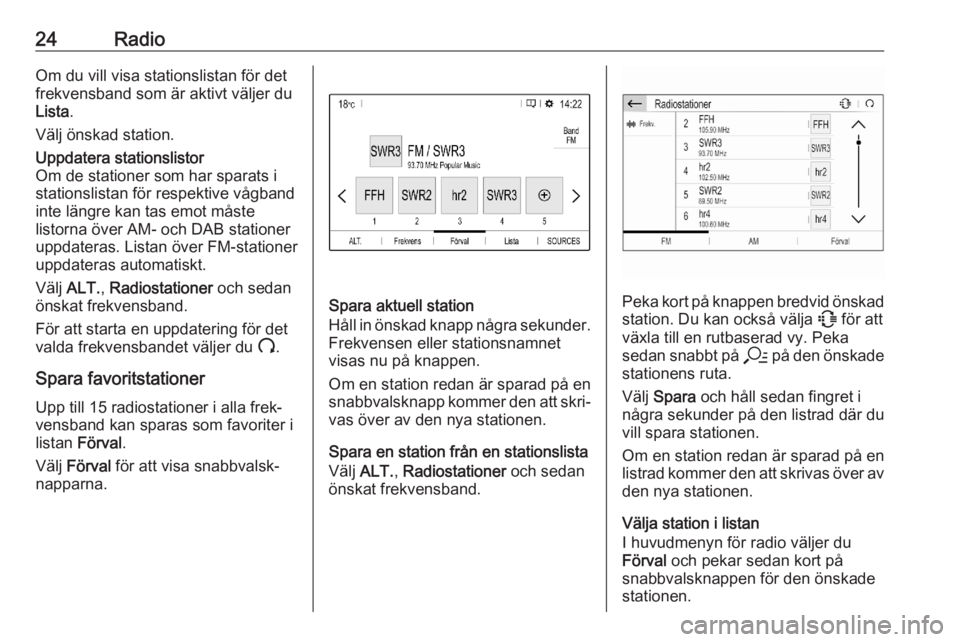
24RadioOm du vill visa stationslistan för det
frekvensband som är aktivt väljer du
Lista .
Välj önskad station.Uppdatera stationslistor
Om de stationer som har sparats i
stationslistan för respektive vågband
inte längre kan tas emot måste
listorna över AM- och DAB stationer
uppdateras. Listan över FM-stationer
uppdateras automatiskt.
Välj ALT. , Radiostationer och sedan
önskat frekvensband.
För att starta en uppdatering för det
valda frekvensbandet väljer du U.
Spara favoritstationer
Upp till 15 radiostationer i alla frek‐
vensband kan sparas som favoriter i
listan Förval .
Välj Förval för att visa snabbvalsk‐
napparna.
Spara aktuell station
Håll in önskad knapp några sekunder.
Frekvensen eller stationsnamnet
visas nu på knappen.
Om en station redan är sparad på en
snabbvalsknapp kommer den att skri‐ vas över av den nya stationen.
Spara en station från en stationslista
Välj ALT. , Radiostationer och sedan
önskat frekvensband.Peka kort på knappen bredvid önskad
station. Du kan också välja 7 för att
växla till en rutbaserad vy. Peka
sedan snabbt på a på den önskade
stationens ruta.
Välj Spara och håll sedan fingret i
några sekunder på den listrad där du
vill spara stationen.
Om en station redan är sparad på en listrad kommer den att skrivas över av den nya stationen.
Välja station i listan
I huvudmenyn för radio väljer du
Förval och pekar sedan kort på
snabbvalsknappen för den önskade
stationen.